
初めてUS配列キーボードを導入したのですが、めちゃくちゃ気に入ったのでレビューを書いてみます。
尚、私はタイピングが上手ではありませんし、これまでキーボードに拘りを持ってはいなかったタイプですので打鍵感の違いなど詳細な製品レビューは出来ませんのであしからず。
目次
US配列キーボード導入の経緯
プログラムを書いたり文章を書いたりとキーボードに触れる機会が多いので少し道具には拘ってみようかしらんとの軽い気持ちから、どうせならUS配列のキーボードを試してみようと考えました。
1ヶ月ほどUSキーボードを使ってみて、これは良いぞ!と。
実は、長い期間日本語キーボードを使い続けているのにタイピングが上達しないと感じている方、あまりタイピングが上手でない人にこそUS配列のキーボードはおススメできるんじゃないでしょうか。
なのでタイピングは得意ではないけれど、US配列キーボードに興味があるぞ!って人の背中を押せるように記事を書いてみる次第です。
US配列キーボードのレイアウトはシンプルでわかりやすい!
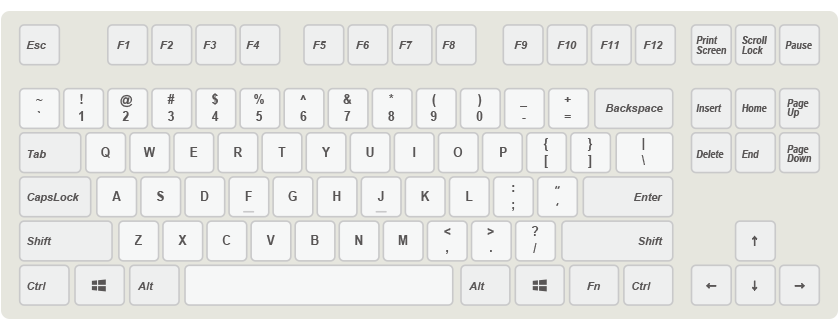
一般的なUSキーボード(87キー)のレイアウトは上図のようになっています。
非常にシンプル且つ無駄のないレイアウトです。このキーは何だっけ?ってことがない。
日本語キーボードに比べてキーが4つも少ない。私にとっては機能てんこ盛りな日本語キーボードより親切に感じます。
US配列キーボード導入にあたっての不安点
個人的にUS配列移行で不安だった点が下記4点になります。
- Enterキーの大きさの違い
- 記号キーの配置の違い
- 日本語入力と英語入力の切替えはどうするの?
- 日本語キーボードで出来る事で出来ない操作はあるのか?
1. Enterキーの大きさの違いについて
これは全然大丈夫でした。1日で慣れます。ホームポジションを崩さずに小指を横に伸ばすだけなので寧ろ扱いやすいです。
Enterキーを押す際に小指を使う癖ができるので個人的には良い矯正になってる気がします。小指押しに慣れるとかなり省エネになるので気に入ってます。
Enterキーを豪快に叩きたいぞ!って人にとってはストレスになるかもしれませんのでご注意ください。
2. 記号キーの配置の違いについて
これもUS配列の方が規則性があり、覚える時間はそれほど必要ありませんでした。
日本語配列で記号キーが完全に身についちゃってる猛者さんは少し苦労するかもしれませんが、私のようなうろ覚えタイプの人なら問題なく移行できますよ。
3. 日本語と英語入力の切替え
入力切替えが問題なくできるのか初めてだと心配ですよね。
私もこの点がかなり不安でした 笑
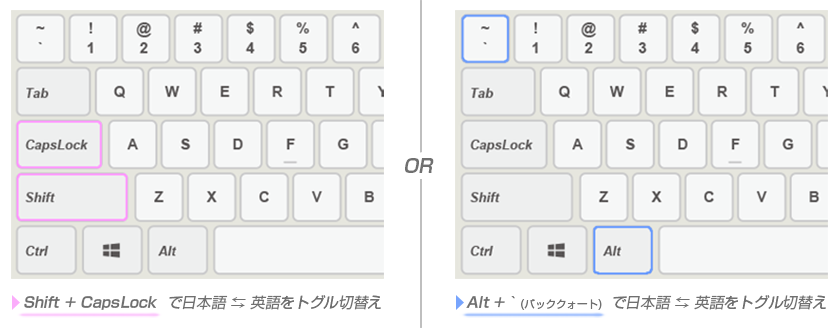
切替えはShift + CapsLockかAlt + `キーで出来ます。
私は今のところWindowsではShift + CapsLockを使っていますが、それほど不便には感じていません。因みにmacだと設定からCapsLockキー1つでの切換えも簡単に選択できます。
4. 日本語キーボードで出来る事で出来ない操作はあるのか?
これに関してはほとんど違和感を感じませんでした。普通に日本語の文章が書けてます。若干キーの割り当てが違っているのですが(@マークの位置等)すぐに慣れます。キートップに¥記号が無いのですが\バックスラッシュキーに割り当てられていますので問題なしです。句読点「。」「、」や中黒点「・」なんかは日本語キーボードと同じ位置にあるので戸惑う事はないです。
US配列でキートップに印字がない日本語記号
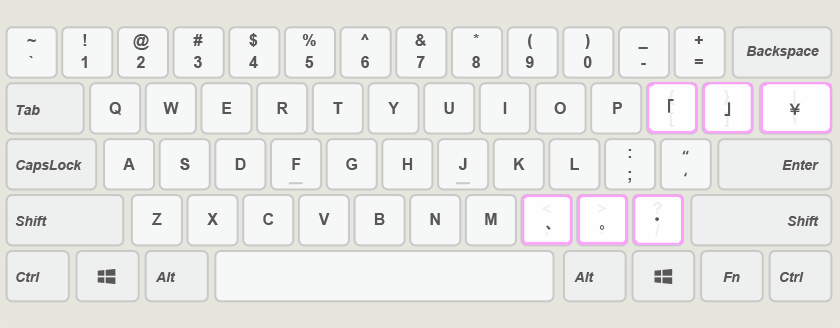
US配列キーボードを使うにあたって最初に戸惑うかもしれない日本語印字のない記号は上図のピンクのキーくらいじゃないでしょうか。特に上段の3つ【カギ括弧 】と【¥マーク】の位置が微妙に日本語キーボードと違ってます。
でもこれだけです。寧ろ覚えやすいやん!
結論: 心配していた点は全く問題なし
日本語(JIS配列)キーボードからUS(ASCII配列)キーボードへの乗換えに際し、慣れるのに時間がかかるんじゃないかな?と少なからず不安を持っていたのですが肩透かしなほど大丈夫でした。特にテキスト入力に関するキーポジションはほぼ共通なので全然問題なかったです。
私は適用力が低いほうですが、それでも1日で慣れちゃったので個人差はあれど数時間から数日で誰でも乗換え可能だと思います。
長期間日本語キーボードに慣れ親しんだ人でも簡単にUSキーボードに移行できると私は感じました。
US配列キーボードを使ってみて良いなと感じた点
USキーボードのメリットについても日々感じているので現状で感じている良い点について書いてみます。
-
Backspaceが押しやすい。
ホームポジションJに人差し指を置いたまま楽にバックスペースキーを押すことができます。また大きいので指の感触で分かりやすいです。
-
記号などのキー配置に規則性があって把握しやすい。
各種ブラケット記号
()[]{}の位置が隣り合ってて良いです。コロンとセミコロン:;がホームポジション右手小指で押せちゃうのも便利です。
あと日本語キーボードだとシングルコーテーション'とダブルコーテーション"が全然別のキーにあるのですがUSキーボードでは同一キーに割り当てられていてとても良い◎
キートップに不要な「かな印字」が無いのが、これほど自分にとって大切だった事に驚いています。タッチタイプするならキートップの印字は関係ないはずなので気にしない人には問題ない事ですが、わたくし不要な情報がどうしても気になってしまう性質なんですよねぇ。
なので必要な情報だけがキーに割り当てられているUSキーボードが心地いいのです。
これ、ただ見た目がスタイリッシュってだけじゃないですよ!脳みそがすっきりします。
日本語配列(JIS配列)91キーのキーボードとの比較
では日本語キーボードってどうなんだろう?と思ったので日本語配列キーボードに関しても少し勉強してみようと思います。
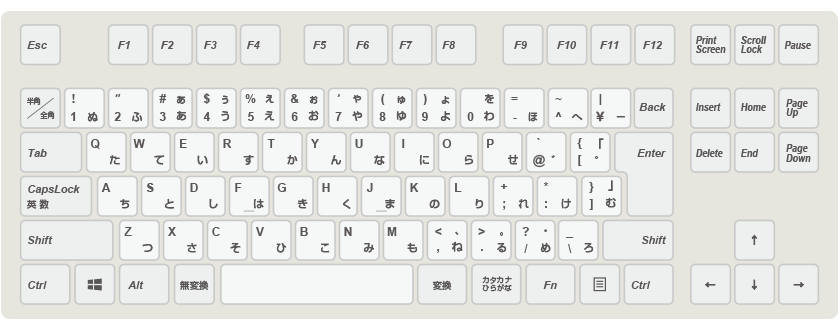
日本語キーボードの特徴として【半角/全角】【無変換】【変換】【カタカナひらがな】という4つのキーが用意されています。
この4つのキーの機能について私は恥ずかしながら、よく分かってない…
近年ずっとJIS配列キーボードでの日本語/英語の切替はCapsLockキーでトグル切替えにしていたので、この4つのキーについては存在さえ忘れてました 笑
この4つのキーをフル活用していらっしゃる猛者なら日本語配列キーボードの方が断然便利ですよね。自作のショートカットキーを配置しまくったりもできそう。
あと【かな入力】を使う人なら日本語配列一択だ。
【ローマ字入力】を使わず【かな入力】を駆使する日本人が10%くらいいらっしゃるらしいのですが一説によると【かな入力】を極めし者は、かなり高速に日本語タイピングができるらしいですね。きっと気持ち悪いくらい速いんだろうなぁ 笑
でも10%のかな入力猛者の為に日本語キーボードほぼ全てにデフォルトで「かな」が印字されているのってどうなんだろう?
特にこれからPCに触れる子供たちにとって混乱の元になると個人的には思うのですが…
日本がIT後進国になっちゃてるのって日本語キーボードのせいなんじゃね?とすら想像してしまいます。
上図キーボードレイアウト画像は自作なのですが【かな】を配置していて、ローマ字入力者にとっては本当に不要な印字だなぁと改めて感じました。規則性とか全くわからないですもん。不勉強ですみません…
因みに日本語配列キーボードで「かな印字」なしのものがあるようですね。
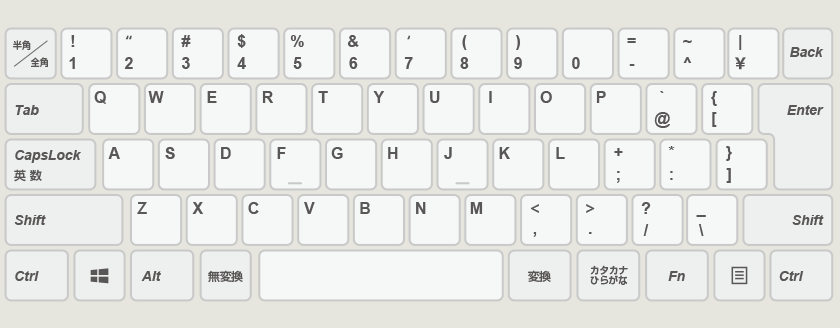
こんな感じになるのでしょうか。日本語配列キーボードでも随分すっきりしますね。
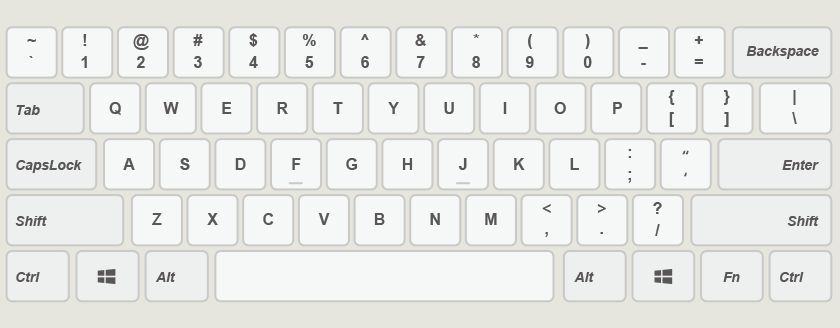
US配列キーボードを並べてみても案外違いが少ないのがわかります。
どうでしょう、US配列キーボードへのハードルが低く感じてきませんか。
まとめ: ローマ字入力する全ての人にUS配列キーボードはおススメできる
個人的見解にはなりますが、自分でUS配列キーボードを使ってみて寧ろUS配列キーボードをデフォルトにしちゃって良いんじゃねーのって感じてます。
完全に日本語配列キーボードを使いこなしてる硬派玄人以外はUSキーボードで十分じゃん!てのが私の感想です。
特に今回の記事を書いていて気付いたのですがJIS配列キーボードを長年使ってきていて、その特徴である4つのキー【半角/全角】【無変換】【変換】【カタカナひらがな】を殆ど使いこなせていなかった。宝の持ち腐れにも感じますが、自分には必要のない機能だったのだと思う事にします。
なのでデスクトップパソコンでWindowsを使っている人は、気軽にUS配列キーボードを試してみても良いんじゃないかと思います。
ノートPCを使っている人でも本体のJIS配列キーボードを使わない人であれば外部USキーボードを導入するのもありかと思います。
現状日本ではUS配列キーボードの選択肢が少なく、特にラップトップ(ノート)だと、ほとんどの場合JIS配列がデフォルトだと思います。なので無理をしてまでUS配列キーボードを選ぶ事は得策とは言えませんが、条件さえ整えば十分選択肢としてありだと感じてます。
市場に出回るUSキーボード装備のノートパソコンの数が増えたら良いのになぁと個人的には思います。てか市場シェア率が逆転しても良いくらいだ。
ローマ字入力を使用する大多数90%の日本人ユーザにはUS配列(ASCII)キーボードを!
10%の玄人猛者様には特別仕様のJIS配列キーボードをご用意致しました!
ってくらいのバランスが本気で良いと感じてます 笑
ここまで読んでくださった方、お付き合いありがとうございました。